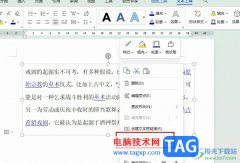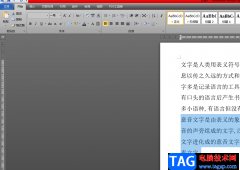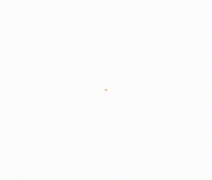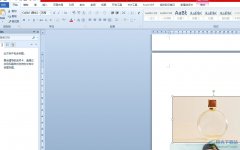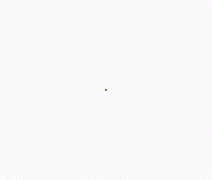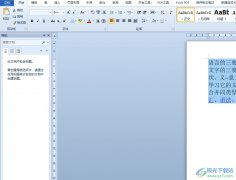word文档是一款非常受欢迎的办公软件,很多小伙伴基本上每天都会需要使用到该软件。在Word文档中如果有重要信息或者隐私信息,我们可以设置一定的密码保护文档,这样可以在一定程度上提高信息的安全性,后续如果不再需要进行保护也可以轻松将密码解除。那小伙伴们知道Word文档中如何解决密码吗,其实解除方法是非常简单的。我们只需要在文件左上方点击“文件”,然后在新页面的“信息”栏,点击“保护文档”后,在其中删除设置的密码就可以成功解除密码了。接下来,小编就来和小伙伴们分享具体的操作步骤了,有需要或者是有兴趣了解的小伙伴们快来和小编一起往下看看吧!
操作步骤
第一步:双击打开Word文档,在界面左上方点击“文件”;
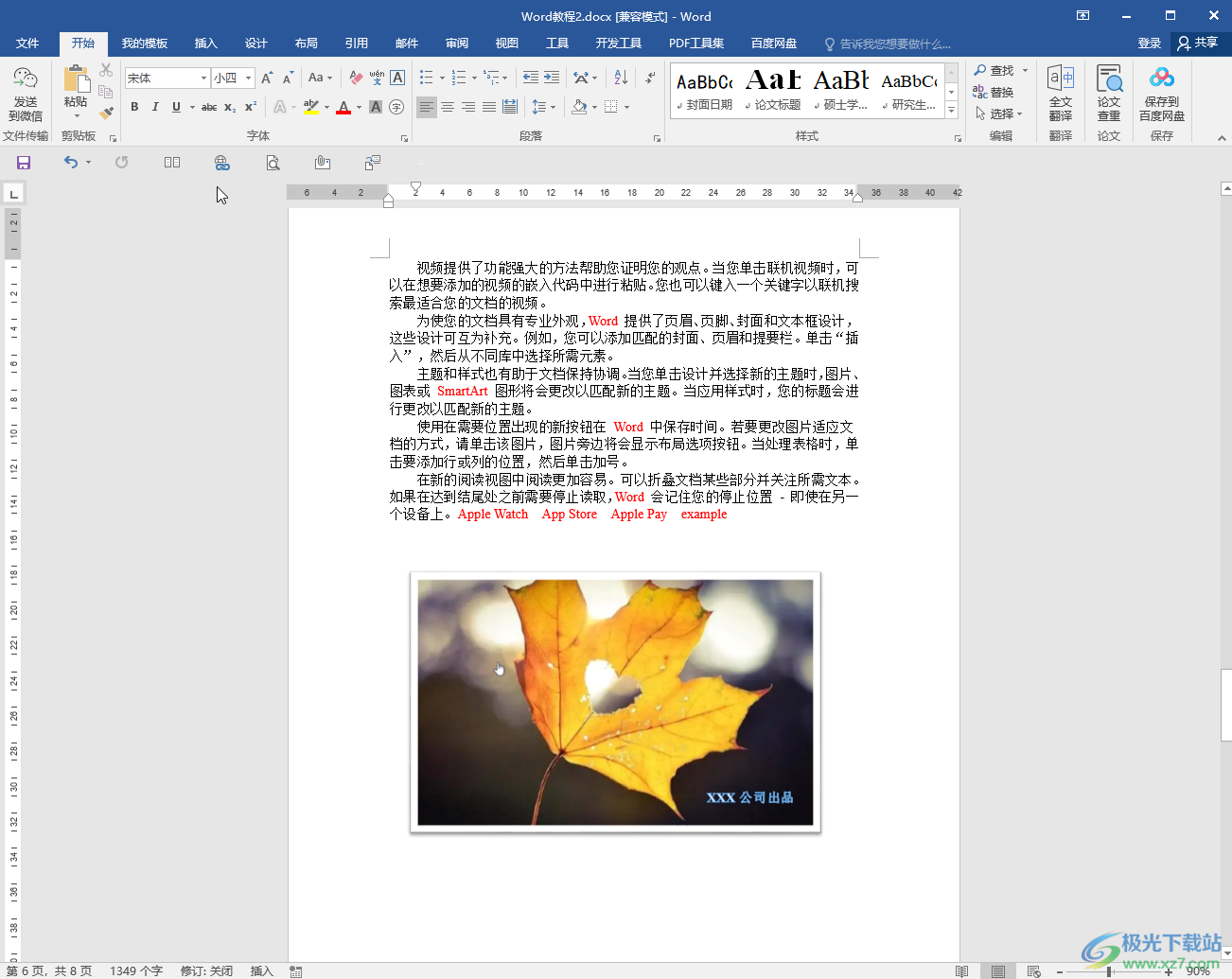
第二步:进行新页面后在左侧点击“信息”,可以看到“保护文档”处的黄色标记以及“必须提供密码才能打开此文档”的提示,点击一下“保护文档”按钮;
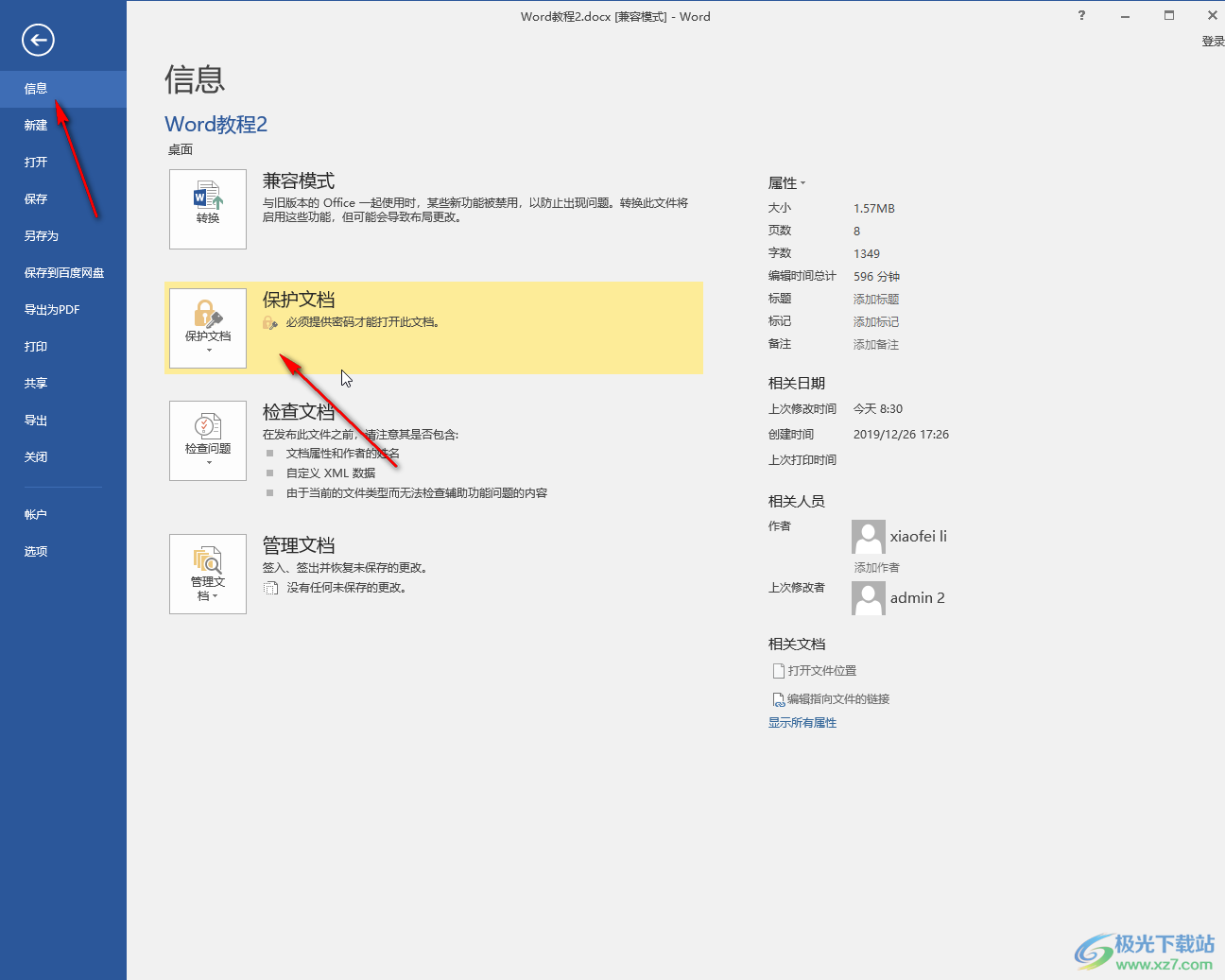
第三步:在子选项中点击“用密码进行加密”;
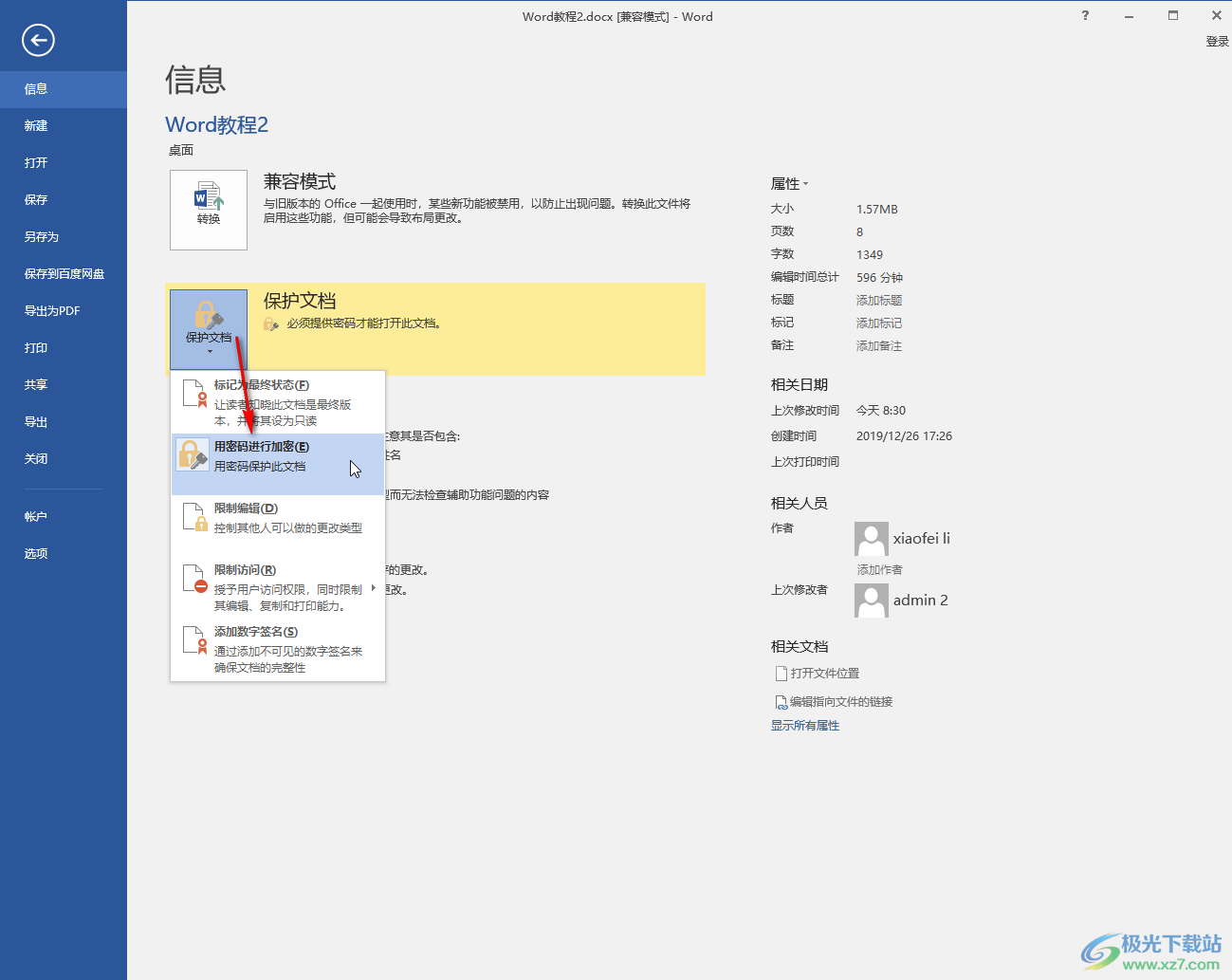
第四步:然后在打开的窗口中选中密码并删除;
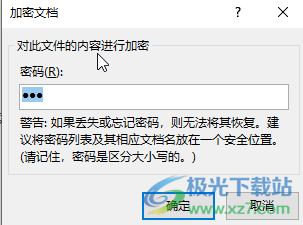
第五步:点击“确定”就可以了。
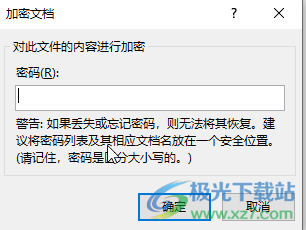
以上就是Word文档中解除密码的方法教程的全部内容了。在“保护文档”按钮的子选项中,我们还可以点击使用“标记为最终状态,限制编辑,限制访问,添加数字签名”等功能。